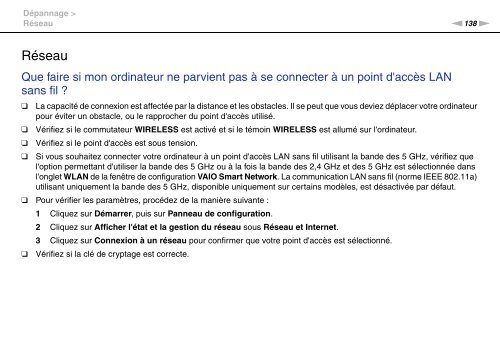Sony VGN-FW46Z - VGN-FW46Z Mode d'emploi
Sony VGN-FW46Z - VGN-FW46Z Mode d'emploi
Sony VGN-FW46Z - VGN-FW46Z Mode d'emploi
You also want an ePaper? Increase the reach of your titles
YUMPU automatically turns print PDFs into web optimized ePapers that Google loves.
Dépannage ><br />
Réseau<br />
n138<br />
N<br />
Réseau<br />
Que faire si mon ordinateur ne parvient pas à se connecter à un point d'accès LAN<br />
sans fil ?<br />
❑<br />
❑<br />
❑<br />
❑<br />
La capacité de connexion est affectée par la distance et les obstacles. Il se peut que vous deviez déplacer votre ordinateur<br />
pour éviter un obstacle, ou le rapprocher du point d'accès utilisé.<br />
Vérifiez si le commutateur WIRELESS est activé et si le témoin WIRELESS est allumé sur l'ordinateur.<br />
Vérifiez si le point d'accès est sous tension.<br />
Si vous souhaitez connecter votre ordinateur à un point d'accès LAN sans fil utilisant la bande des 5 GHz, vérifiez que<br />
l'option permettant d'utiliser la bande des 5 GHz ou à la fois la bande des 2,4 GHz et des 5 GHz est sélectionnée dans<br />
l'onglet WLAN de la fenêtre de configuration VAIO Smart Network. La communication LAN sans fil (norme IEEE 802.11a)<br />
utilisant uniquement la bande des 5 GHz, disponible uniquement sur certains modèles, est désactivée par défaut.<br />
❑ Pour vérifier les paramètres, procédez de la manière suivante :<br />
1 Cliquez sur Démarrer, puis sur Panneau de configuration.<br />
2 Cliquez sur Afficher l'état et la gestion du réseau sous Réseau et Internet.<br />
3 Cliquez sur Connexion à un réseau pour confirmer que votre point d'accès est sélectionné.<br />
❑ Vérifiez si la clé de cryptage est correcte.